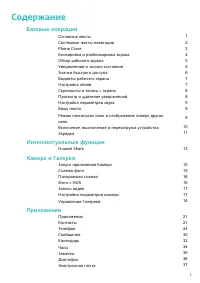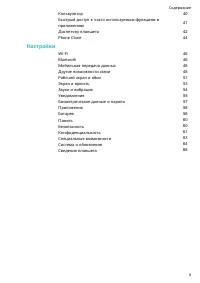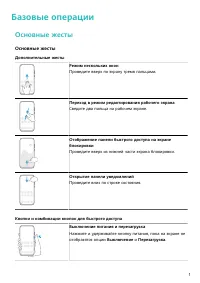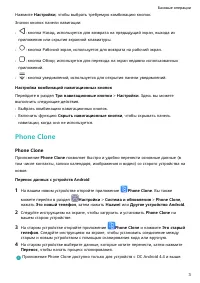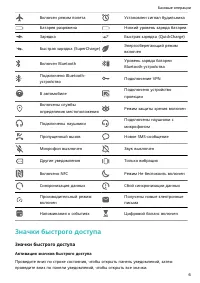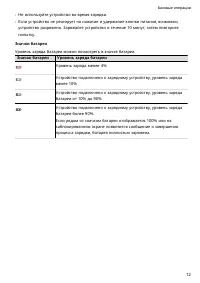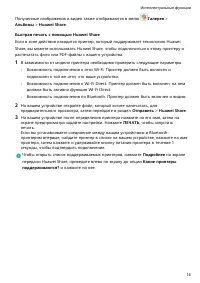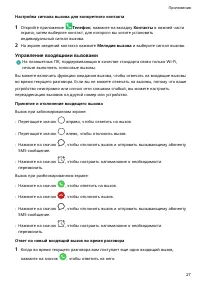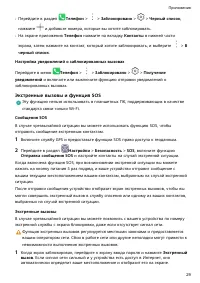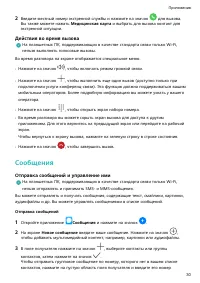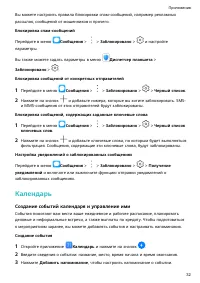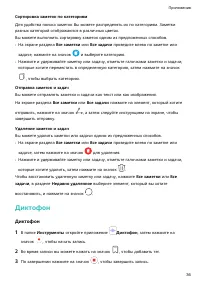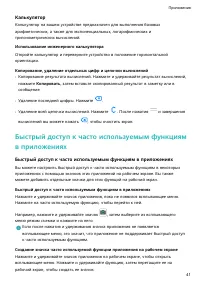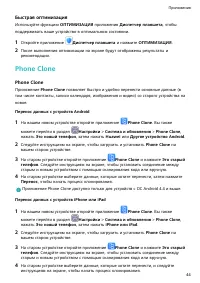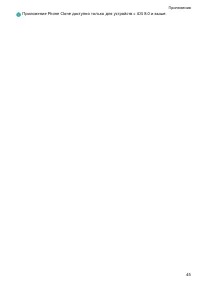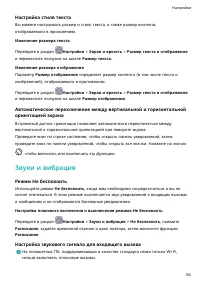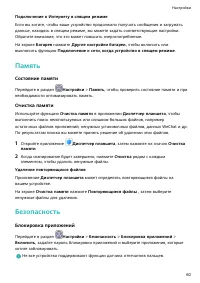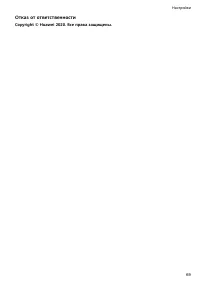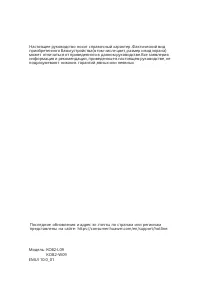Планшеты Huawei T AgrK-W09 - инструкция пользователя по применению, эксплуатации и установке на русском языке. Мы надеемся, она поможет вам решить возникшие у вас вопросы при эксплуатации техники.
Если остались вопросы, задайте их в комментариях после инструкции.
"Загружаем инструкцию", означает, что нужно подождать пока файл загрузится и можно будет его читать онлайн. Некоторые инструкции очень большие и время их появления зависит от вашей скорости интернета.
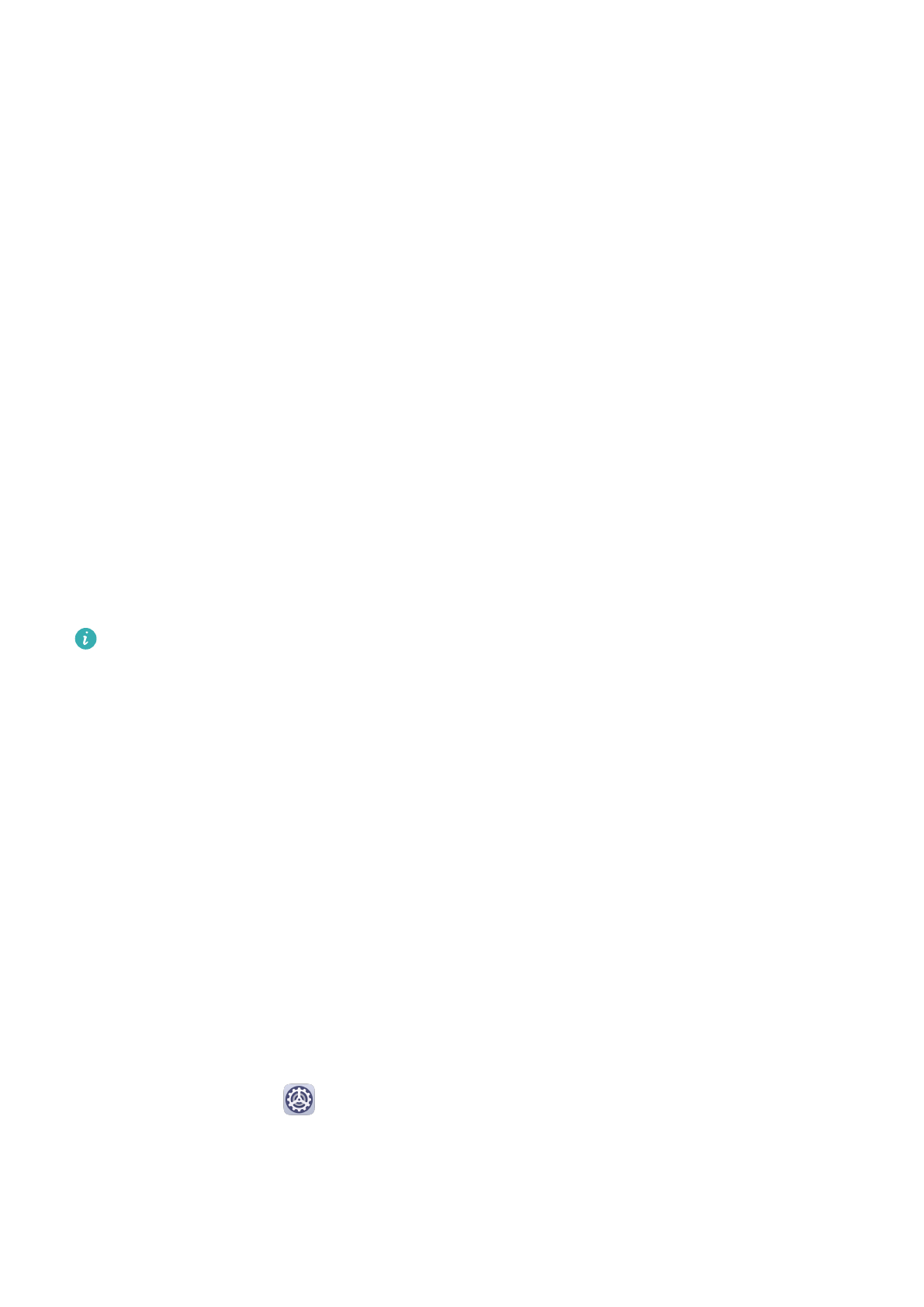
Быстрая печать с помощью Huawei Share
Если в зоне действия находится принтер, который поддерживает технологию Huawei
Share, вы можете использовать Huawei Share, чтобы подключиться к этому принтеру и
распечатать фото или PDF-файлы с вашего устройства.
1
В зависимости от модели принтера необходимо проверить следующие параметры.
•
Возможность подключения к сети Wi-Fi. Принтер должен быть включен и
подключен к той же сети, что ваше устройство.
•
Возможность подключения к Wi-Fi Direct. Принтер должен быть включен, на нем
должна быть активна функция Wi-Fi Direct.
•
Возможность подключения по Bluetooth. Принтер должен быть включен и видим.
2
На вашем устройстве откройте файл, который хотите напечатать, для
предварительного просмотра, затем перейдите в раздел Отправить > Huawei Share.
3
На вашем устройстве после определения принтера нажмите на его имя, затем на
экране предпросмотра задайте настройки. Нажмите ПЕЧАТЬ, чтобы запустить
печать.
Если вы устанавливаете соединение между вашим устройством и Bluetooth-
принтером впервые, найдите принтер в списке на вашем устройстве, нажмите на имя
принтера, затем нажмите и удерживайте кнопку питания принтера в течение 1
секунды, чтобы подтвердить подключение.
Чтобы открыть список поддерживаемых принтеров, нажмите Подробнее на экране
передачи Huawei Share, проведите влево по экрану до опции Какие принтеры
поддерживаются? и нажмите на нее.
Подключение к сети VPN
VPN – это виртуальная частная сеть, установленная поверх публичной сети.
Если вы работаете удаленно или находитесь в командировке, используйте сеть VPN для
безопасного доступа к корпоративной сети.
Сеть VPN поддерживает следующие виды серверов.
•
PPTP. Безопасный протокол с шифрованием MPPE.
•
L2TP. Безопасный протокол с шифрованием IPSec PSK и IPSec RSA.
•
IPSec Xauth. Безопасный протокол с шифрованием PSK, RSA и Hybrid RSA.
Подключение к серверу PPTP
1
Получите имя и адрес VPN-сервера у администратора вашего VPN-сервера.
2
Перейдите в раздел
Настройки > Другие соединения > VPN > Добавить сеть
VPN, введите имя VPN, задайте тип сервера PPTP, затем введите адрес сервера.
3
Если у VPN-сервера нет DNS-адреса, нажмите Дополнительно, введите доменное
имя и адрес DNS-сервера и маршрут переадресации.
4
Нажмите Сохранить.
Настройки
50
Характеристики
Остались вопросы?Не нашли свой ответ в руководстве или возникли другие проблемы? Задайте свой вопрос в форме ниже с подробным описанием вашей ситуации, чтобы другие люди и специалисты смогли дать на него ответ. Если вы знаете как решить проблему другого человека, пожалуйста, подскажите ему :)